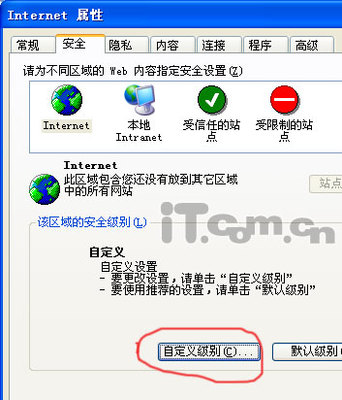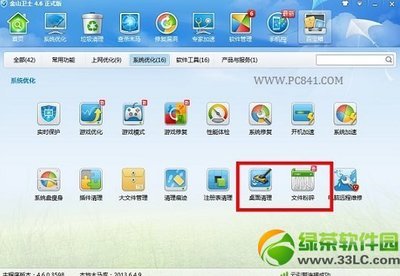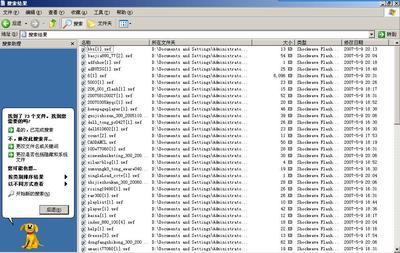有的用户在拷贝数据的时候,系统提示出现“无法复制数据错误”或“循环冗余检查”的情况,许多用户都不理解循环冗余检查是什么,而要解决解决出现循环冗余检查的问题则更不知道从何入手了,对此今天小编就对循环冗余检查问题进行解析,帮助用户解决这文件无法复制的错误。

循环冗余检查问题解析:
一、“循环冗余检查”简介:
循环冗余检查英文全称为:Cyclical RedundancyCheck,简称为:CRC,是一种数据传输检错功能,对数据进行多项式计算,即在每个数据块(称之为帧)中加入一个FCS(FrameCheckSequence,帧检查序列),并将得到的结果附在帧的后面,FCS包含了帧的详细信息,专门用于发送/接收装置比较帧的正确与否。以保证数据传输的正确性和完整性。若CRC校验不通过,系统重复向硬盘复制数据,陷入死循环,导致复制过程无法完成。
二、导致“无法复制循环冗余检查”的原因:
通常在数据拷贝的时候才可能会出现“无法复制数据错误(循环冗余检查)”的情况,这是因为数据源文件不完整或者已经损坏导致的,如果是从U盘或者光盘这种介质上拷贝数据,出现这种情况可能是因为U盘或者光盘已经损坏。
三、“无法复制循环冗余检查”的解决办法
1.U盘数据错误循环冗余检查,用户可以采取以下方法尝试解决。
①对U盘运行磁盘碎片整理,通常即可解决。
②格式化U盘。
③检查U盘自带程序能否把U盘锁定。
④查看U盘的格式。如果是NTFS格式,则依次展开:右点U盘→“属性”→“安全选项卡”→查看有没有什么被禁止的。
2.复制影音文件出现循环冗余检查
在系统提示错误的影音文件中实际已有一部分数据复制到硬盘,只是碰到某些数据CRC校验不通过时,Windows的复制命令无法跳过这些数据继续执行。而当操作无法完成后,系统会把已经复制到硬盘上的数据删除,这样导致复制完全失败。如果在复制时能跳过错误数据,这个问题就能得到解决。
用户可以通过IIS(Internet信息服务)建立一个本地站点。如果还没有安装这个组件,需要在“控制面板→添加/删除程序→添加/删除Windows组件”中,点击组件,选择IIS,点“下一步”,插入安装光盘即可完成安装。然后创建一个虚拟目录,地址对应于你的影音文件所在目录。具体步骤为:
①在“开始菜单→程序→管理工具”中启动IIS。
②在“默认Web站点”上点右键,选择“新建→虚拟目录”。
③输入目录名称,假定名称为Files。
④输入目录路径,其余无须更改,一直“下一步”即可完成。
3.打印机循环冗余检查
系统提示“无法复制循环冗余检查”,则打印机芯片可能有问题了,如果有能正常打印的时候,可能是通讯的芯片有问题,至少是工作不稳定,用户可以采取以下方法尝试解决。
①重新连接数据线。重新开机。
②重装打印机驱动程序。
通过小编的以上介绍,相信大家都对循环冗余检查问题有了一定的了解,当用户遇到循环冗余检查时,则可以根据自身情况对应解决。
 爱华网
爱华网